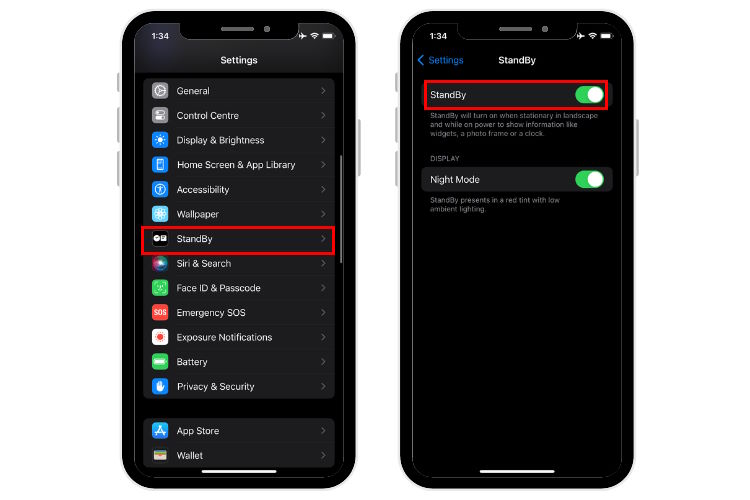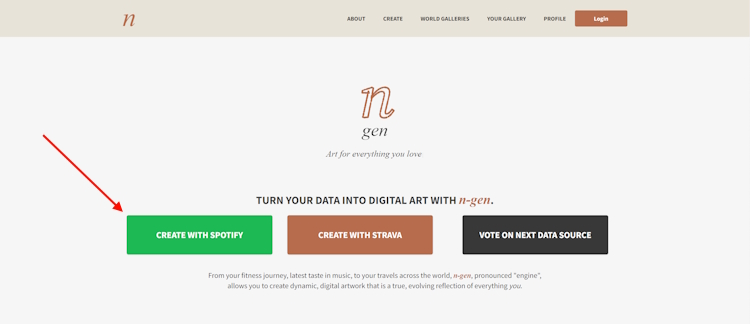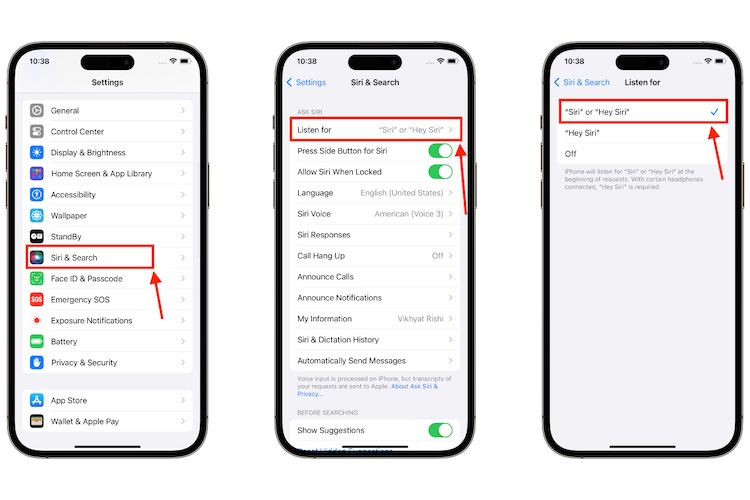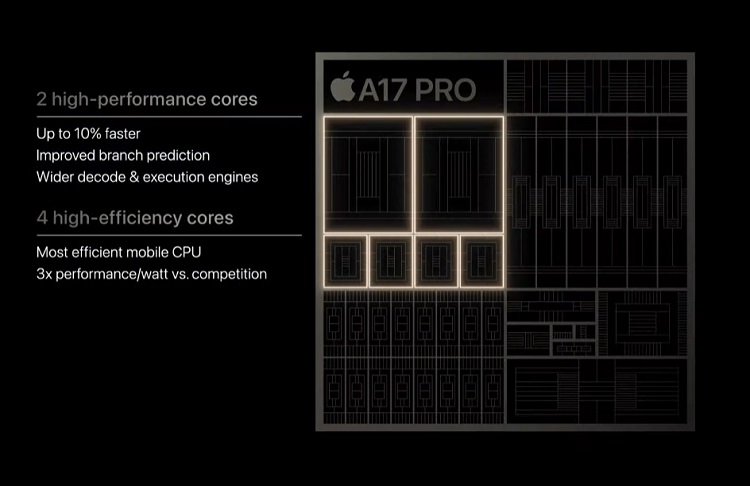Как создать локальную учетную запись в Windows 10 во время установки
В Windows 10 версии 1903 (обновление за май 2019 г.) Microsoft вынуждает пользователей выбирать учетную запись только для онлайн во время процесса установки. Многие пользователи сообщают, что опция для локальной учетной записи больше недоступна. После фиаско принудительного обновления Windows это последняя попытка Microsoft привлечь больше пользователей Windows в сеть. Microsoft предполагает, что наличие онлайн-учетной записи предоставляет дополнительные функции, такие как хранилище OneDrive, обмен паролями, синхронизация файлов и настроек и многое другое. Тем не менее, было несколько полемика вокруг его фоновых услуг телеметрии, поэтому я всегда предпочел бы местную учетную запись. К счастью, выход есть, и я собираюсь показать вам, как создать локальную учетную запись в Windows 10 во время установки. Шаги довольно легкие, так что не беспокойтесь об этом. Теперь давайте сразу же начнем.
Создание локальной учетной записи в Windows 10 во время установки
Ключ заключается в том, чтобы не предоставлять доступ в Интернет к ПК, так что он будет вынужден предложить вариант для локальной учетной записи. Вот как вы можете обойти онлайн-процесс установки Microsoft.
1. Если вы используете соединение EthernetУбедитесь, что отключили его от компьютера перед установкой Windows 10.
Программы для Windows, мобильные приложения, игры - ВСЁ БЕСПЛАТНО, в нашем закрытом телеграмм канале - Подписывайтесь:)
2. Если вы используете WiFi и уже подключили компьютер к точке доступа, затем либо на время выключите маршрутизатор, либо перезагрузите компьютер и нажмите «Пропустить» в окне «Сеть».
3. Теперь наступает решающая часть. После того, как вы отключили доступ в интернет, нажмите «Создать аккаунт».
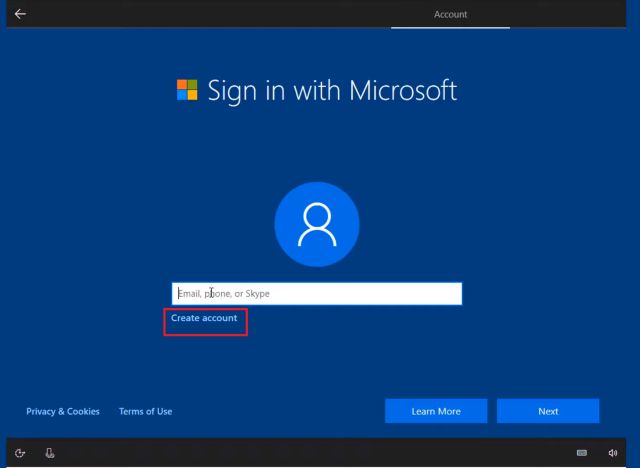
4. При невозможности подключения к сети, появится кнопка «Пропустить» внизу. Нажмите здесь.
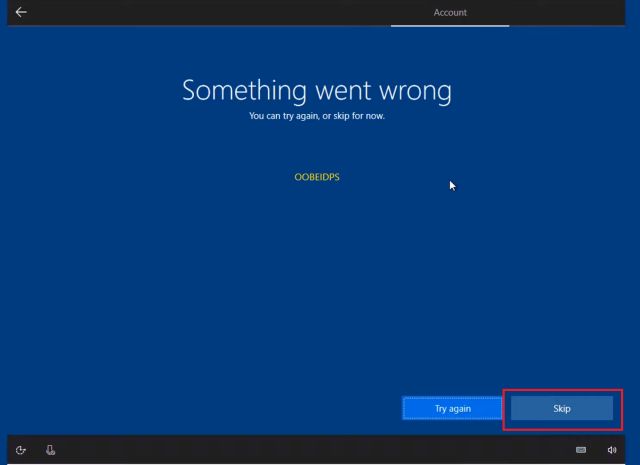
5. Теперь укажите имя для своего ПК и продолжайте с инструкциями на экране так же, как вы делаете для локальной учетной записи. Ну, вот как вы можете создать локальную учетную запись в Windows 10 во время установки.
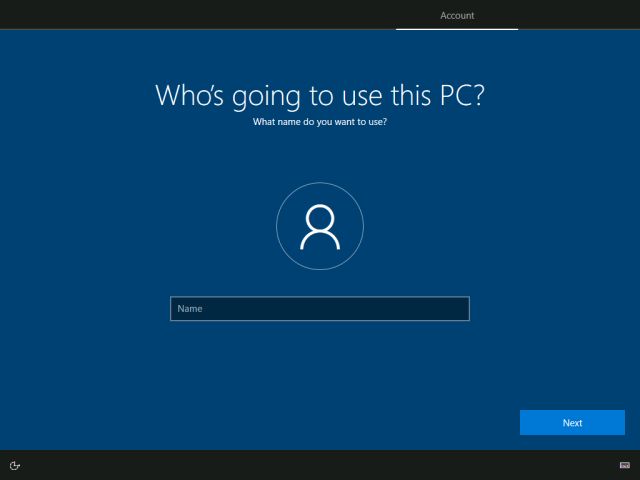
Переключиться на локальную учетную запись в Windows 10 после установки
В случае, Вы уже вошли в систему с учетной записью Microsoft, Вы можете легко переключиться обратно на локальную учетную запись. Это гарантирует, что ваши данные останутся на вашем компьютере локально и не будут использоваться для отслеживания пользователей или таргетинга рекламы. Вот как это сделать.
1. Нажмите клавишу Windows один раз и введите «учетная запись», После этого нажмите на первый результат: «Управляй своей учетной записью».
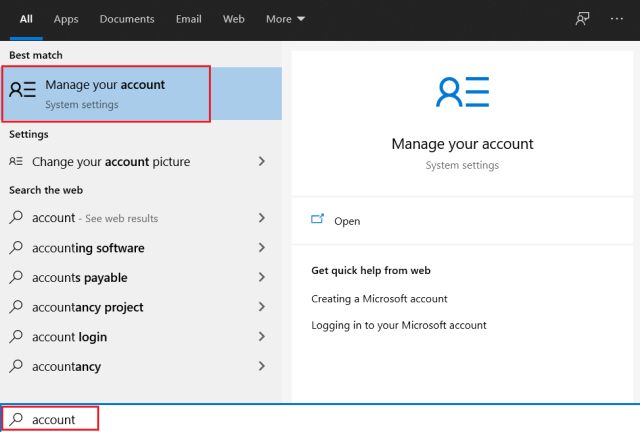
2. Здесь нажмите «Войти, используя локальную учетную запись», Он снова запросит ваше подтверждение, просто нажмите «Да», и учетная запись Microsoft будет удалена. После этого вам будет предложено установить пароль для вашей локальной учетной записи.
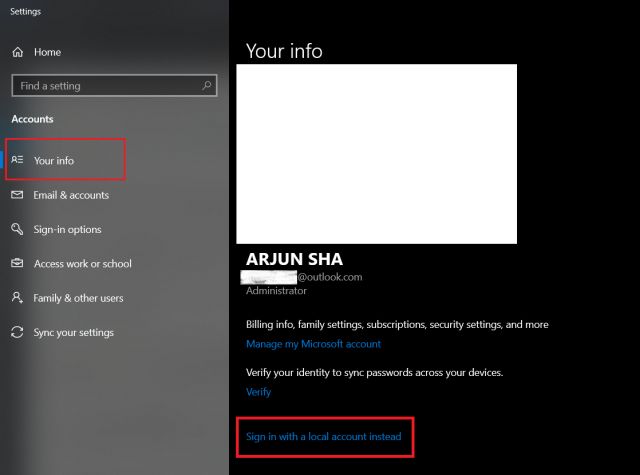
3. Для убедитесь, что онлайн-аккаунт полностью удаленперейдите на вкладку «Электронная почта и учетные записи» и нажмите на подключенную учетную запись. Затем нажмите «Управление» и удалите учетную запись электронной почты Microsoft с вашего ПК. Вы успешно перешли на локальную учетную запись в Windows 10.
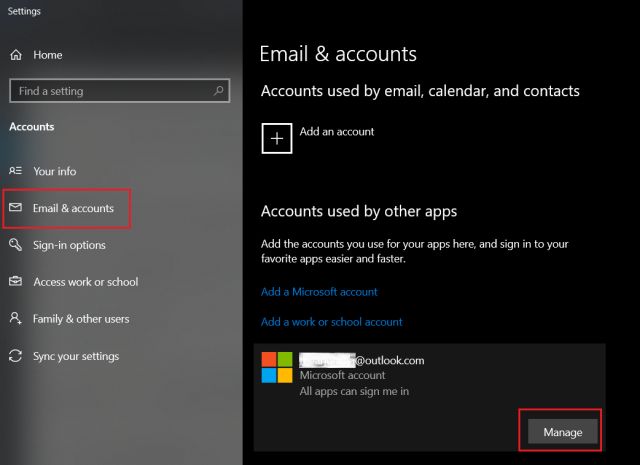
Создайте локальную учетную запись Windows 10 и защитите свою конфиденциальность
Это была наша короткая статья о том, как обойти последний толчок Microsoft к использованию учетной записи только в Интернете. В то время как Microsoft, как компания, разрабатывающая программное обеспечение, хочет улучшить работу Windows с использованием пользовательских данных, огромный объем сбора данных в фоновом режиме заставляет опасаться конфиденциальности и отслеживания пользователей. В любом случае, если вы хотите использовать локальную учетную запись в Windows 10, выход все еще есть, и, к счастью, шаги довольно просты. Если при переходе на локальную учетную запись у вас возникнут какие-либо проблемы, оставьте комментарий ниже и сообщите нам. Мы обязательно рассмотрим вашу проблему.